Инструменты
- Подбор теплообменника (HEX Design)
- Подбор блочного теплового пункта (БТП Select)
- Подбор шкафа автоматизации (Panel Config)
- Подбор распределительного шкафа (ТДУ)
- Подбор регулирующей арматуры (Хитселектор)
- Подбор системы отопления частного дома (Дом.данфосс)
- Подбор компрессора (Холод.данфосс)
- Подбор системы охлаждения и кондиционирования (Кулселектор)
- Запрос на подбор оборудования
- Подбор аналога Ридан
- Калькуляторы
- Подбор тепловых пунктов (HeatConfig)
- Подбор насосов (Pump Select)
- Подбор блочных холодильных узлов (БХУ Select)
- Подбор насосных станций (WaterJump Select)
Как очистить кэш браузера?
Когда вы используете какой-либо браузер, например Chrome, некоторая информация о посещенных сайтах сохраняется в файлах cookie и кеш-памяти. Удаление этих данных помогает устранить различные проблемы с сайтами (в том числе с загрузкой и отображением веб-страниц). На портале OpenRidan регулярно проводятся системные обновления, после которых на сайте обновляются некоторые функции или устраняются неполадки. Бывает так, что проблема уже устранена, но она все еще отображается у вас на странице. В этом случае поможет чистка кэша.
Мы подготовили короткие инструкции по очистке кэша для разных браузеров.
Google Chrome
Можно использовать горячие клавиши Ctrl + Shift + Del. чтобы вызвать окно для очистки кэша
Установите следующие настройки в окне:
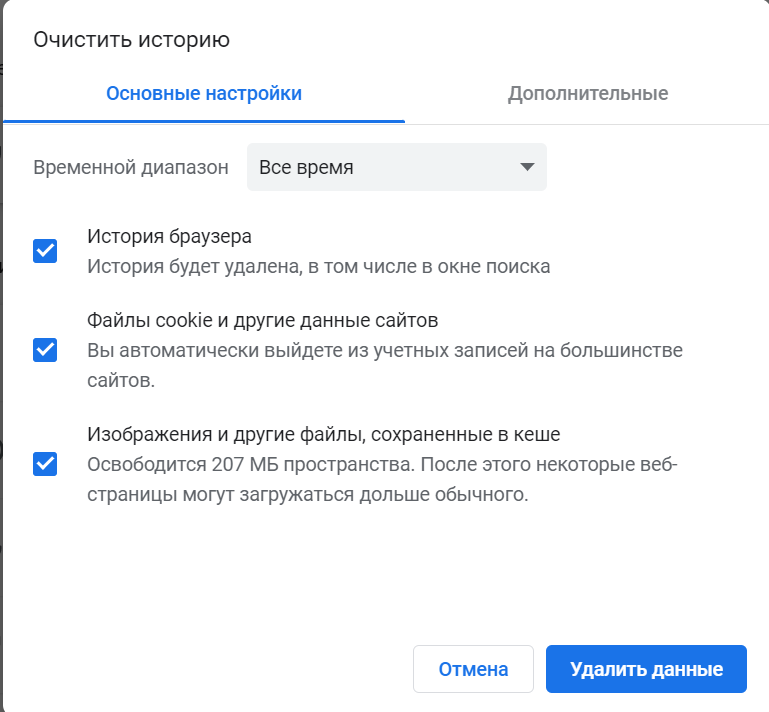
Чтобы открыть это окно вручную:
1. Нажмите на три точки в правом верхнем углу
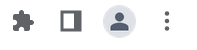
2. Перейдите в Настройки
3. Переключитесь на вкладку Конфиденциальность и безопасность
4. Выберите пункт Очистить историю
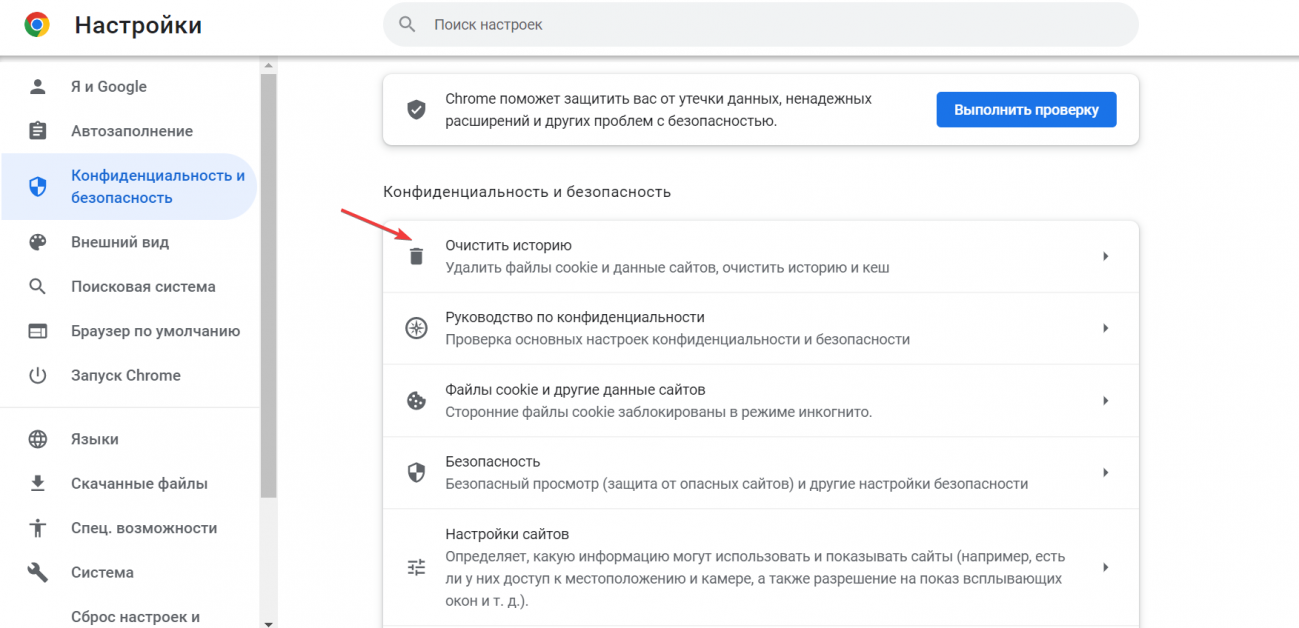
Microsoft Edge
Можно использовать горячие клавиши Ctrl + Shift + Del. чтобы вызвать окно для очистки кэша
Ручной способ:
1. Нажмите значок  → Журнал
→ Журнал
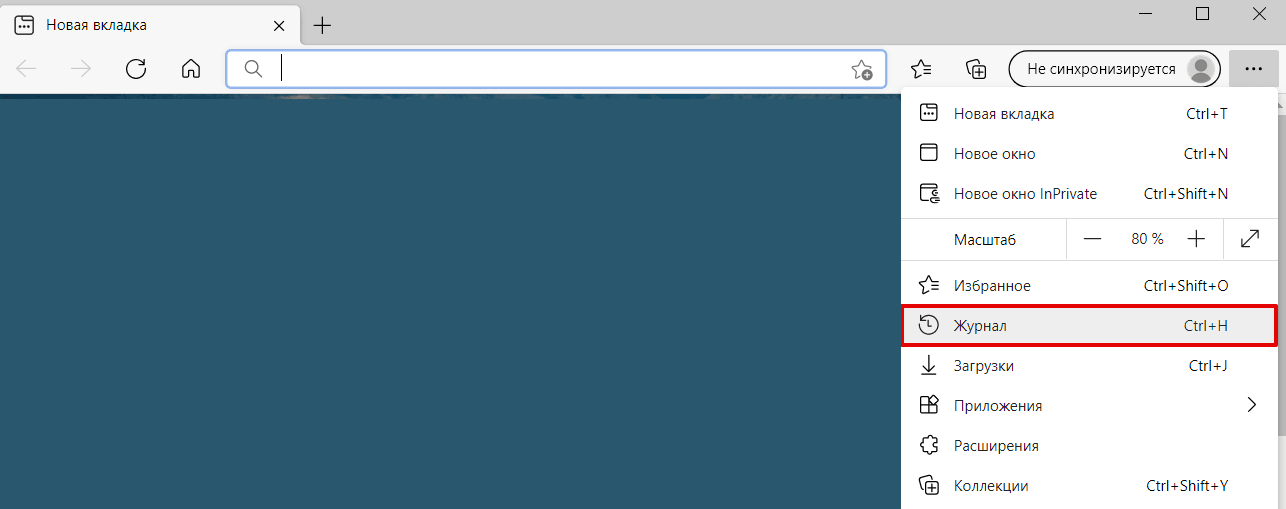
2. Нажмите на Удалить данные о просмотре веб-страниц
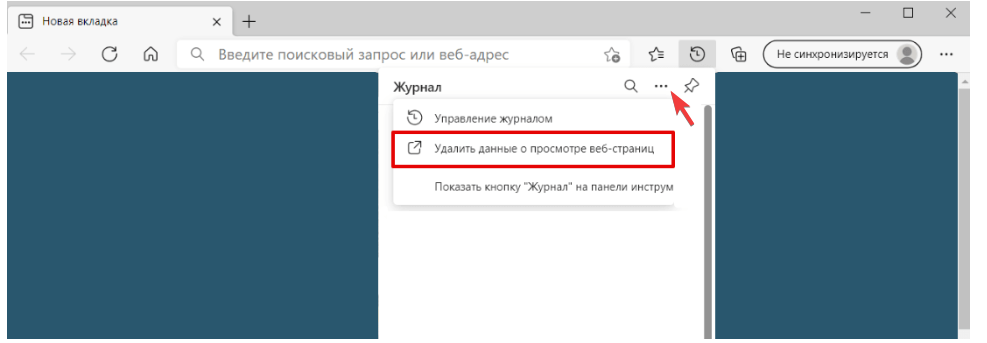
3.Выберите временной диапазон. Отметьте чекбоксы Журнал браузера и Файлы cookie и другие данные сайтов (если нужно).
4.Нажмите Удалить сейчас
Yandex Browser
Можно использовать горячие клавиши Ctrl + Shift + Del. чтобы вызвать окно для очистки кэша
Ручной способ:
 → Дополнительно → Очистить историю
→ Дополнительно → Очистить историю2. В списке Очистка истории выберите период для удаления кеша.
3. Включите опцию Файлы, сохранённые в кеше.
4. Отключите остальные опции (если хотите очистить только кеш Браузера).
5. Нажмите Очистить.
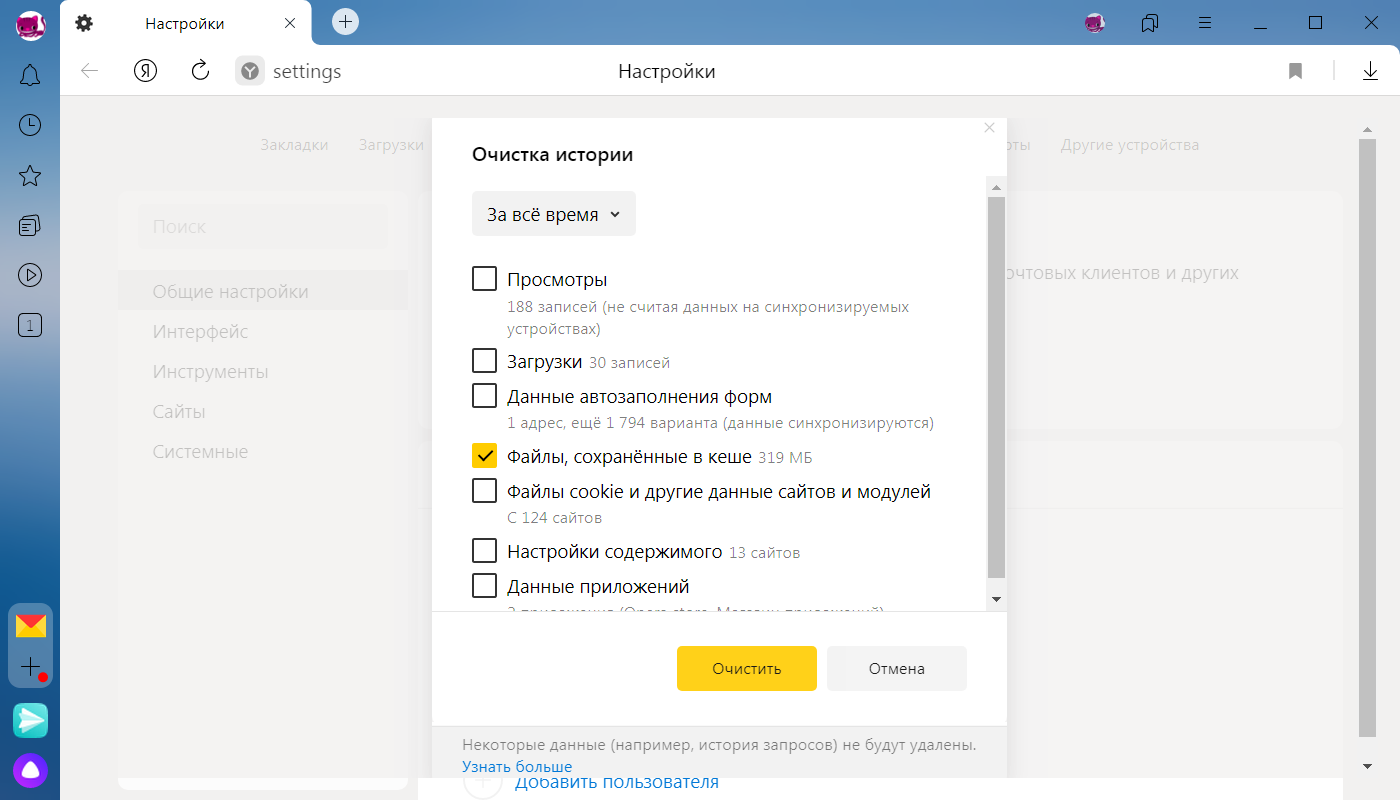
Safari
Горячие клавиши: нажмите сочетание клавиш option+command+e (⌥⌘e).
Ручной способ:
1. В верхнем меню выберите вкладку История.
2. Нажмите Очистить историю
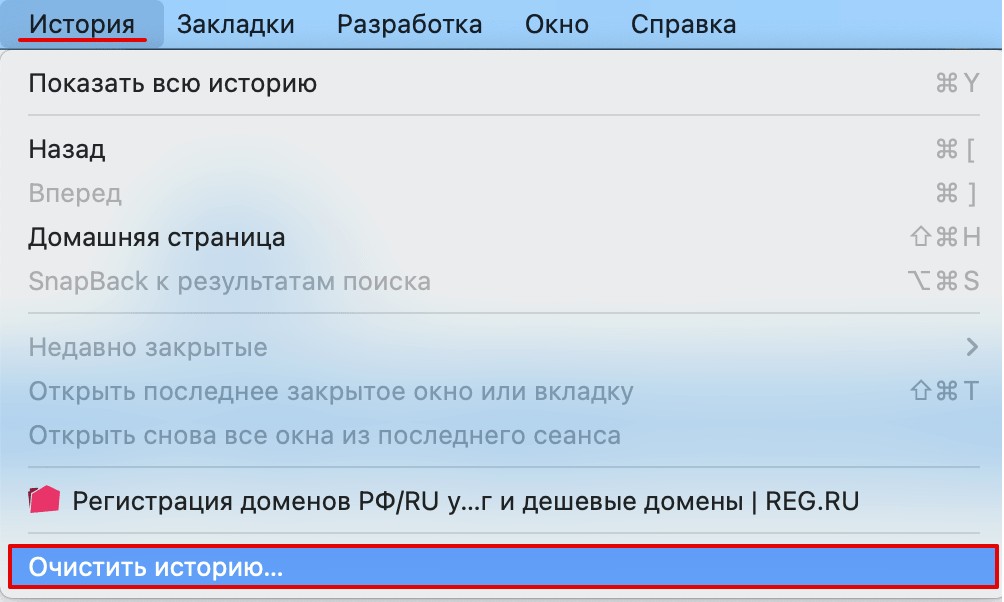
3. В появившемся окне выберите период, за который нужно очистить данные. Нажмите Очистить историю:
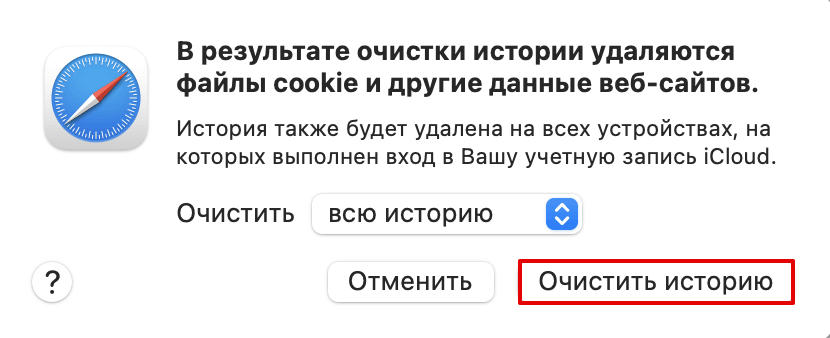
Готово, все временные файлы удалятся.